Če nenehno uporabljate aplikacije za neposredno sporočanje, kot sta oz WhatsAppVerjetno morate razmisliti o tem, kako praktično bi bilo pošiljanje takojšnjih in načrtovanih sporočil, kajne? Pois je vedel, da je to mogoče z razširitvijo Google Chrome.
Zato v tem članku preverite, kako uporabiti razširitev za razporejanje sporočil. WhatsApp In ni vam treba skrbeti za dnevno objavljanje, potrjuje.
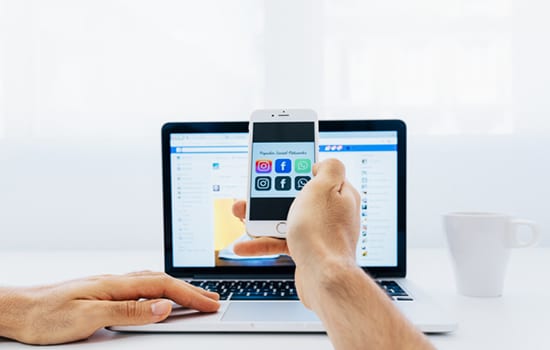
Tukaj je opisano, kako samodejno načrtujete sporočila WhatsApp
Ovojnica ali Blueticks – Razširitev, ki načrtuje sporočila
ALI Modrokljukice je na voljo razširitev Google Chrome ki uporabnikom omogoča načrtovanje sporočil WhatsApp Web. Zaradi te razširitve je bolj praktično in hitro pošiljanje sporočil ne glede na to, ali gre za službeno pismo ali pomembno obveznost.
Oglejte si korak za korakom, kako načrtovati sporočila v WhatsApp
1. Razširitev, ki načrtuje sporočila
Obstaja preprost in praktičen način za načrtovanje sporočil. WhatsApp, in prek razširitve, ki je na voljo za Google Chrome chamada Modrokljukice, v prostem prevodu »modre vstopnice«, kot so tiste, imenovane gobe, ki se prikažejo, ko nekdo prebere ali nima neuporabnega sporočila.
2. Baixe ali Google Chrome
S to razširitvijo je mogoče takoj načrtovati sporočila v računalniku ali mobilnem telefonu. Zato je pred vsem potrebno dostopati do Google Chrome, aplikator za lase seja, na voljo za Android in iOS Uporabite brskalnik v računalniku.
3. Prenesite razširitev Blueticks
Po prenosu brskalnika lahko odprete razširitveno polje v brskalniku Google Chrome in ga poiščete. Modrokljukice, nato počakajte na prenos in namestitev razširitve. Preprosto kliknite na vrh brskalnika in kliknite ikono Modrokljukice.
4. Začnite načrtovati svoja sporočila
Zdaj odprite svojo WhatsApp Web, v notranjosti čevljev bate-papo boste lahko prepoznali ikono Modrokljukice poleg besedilnega polja z ikono štoparice. Zato za razpored sporočila preprosto kliknite na ikono in določite datum in uro, ko naj bo poslano.
5. Preverite, ali je dnevni red pravilen
Ko je vaše sporočilo načrtovano, preverite ikono na podaljšanju dni in ur, ko bodo sporočila poslana, in preverite, ali so formati pravilno objavljeni.
Več pozornosti, ta razširitev deluje samo za oz WhatsApp Spletna različica, v kateri lahko obsežno načrtujete svoja sporočila. Ta podaljšek ne masti celičnih lasnih redov.